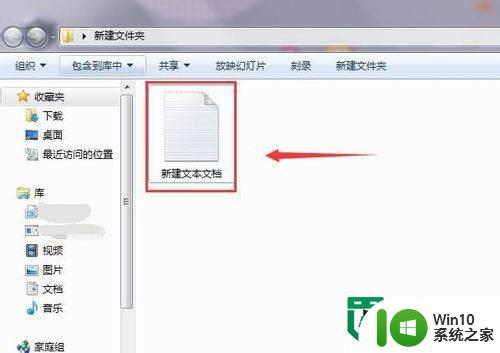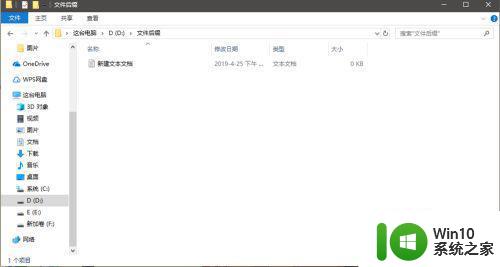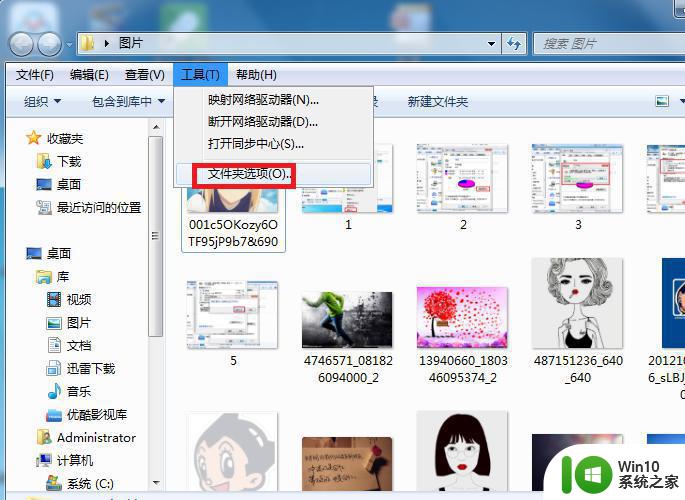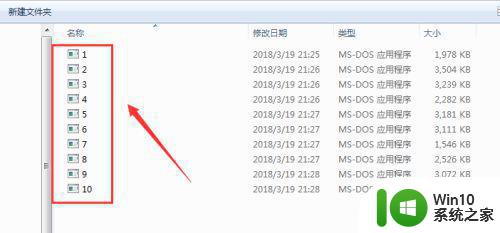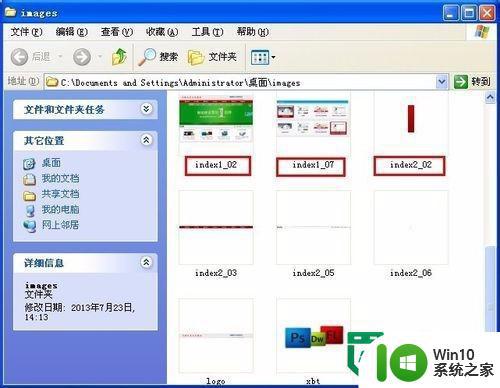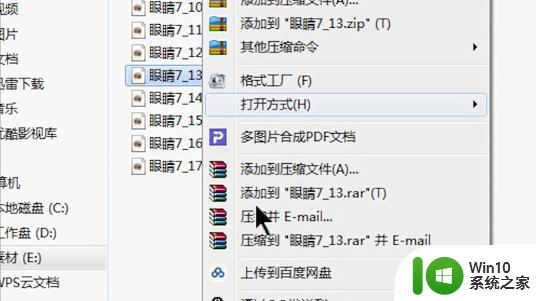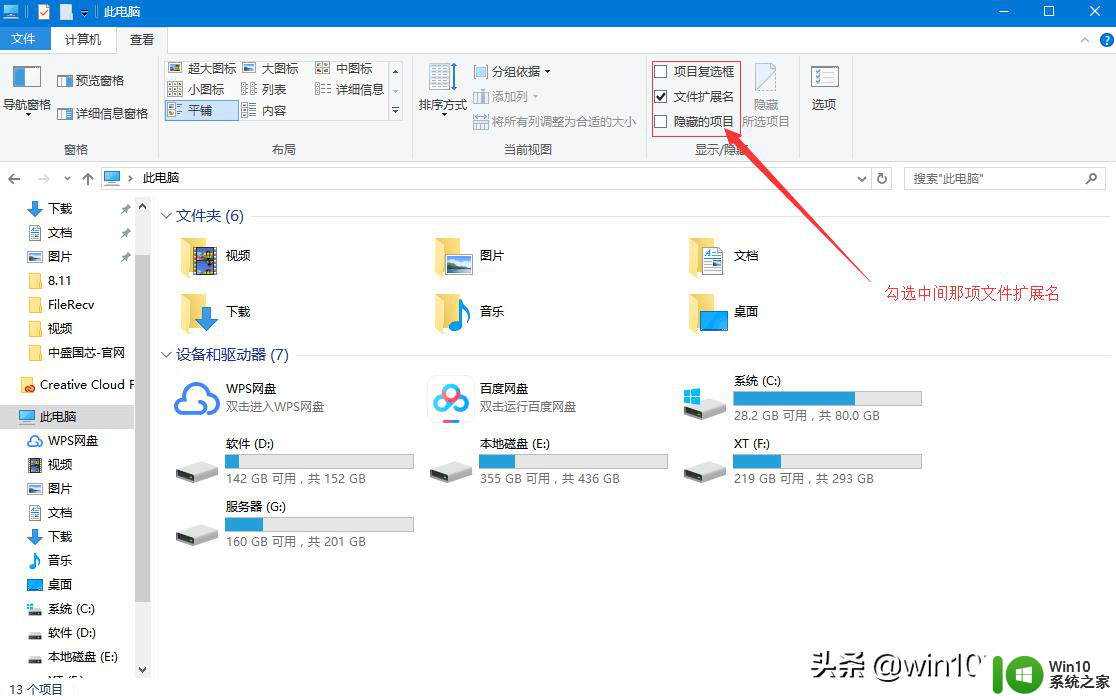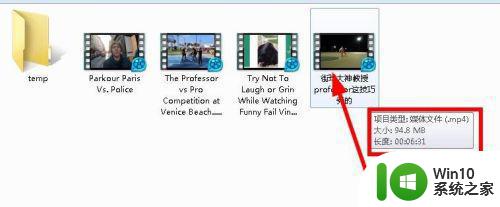电脑如何修改文件后缀名 如何将文件后缀名改为其他格式
在日常使用电脑的过程中,我们经常会遇到需要修改文件后缀名的情况,文件后缀名是指文件名中最后的一段字符,通常用来标识文件的格式和类型。有时候我们可能需要将文件的后缀名改为其他格式,以便能够在不同的软件或设备上进行打开和编辑。如何准确地修改文件的后缀名呢?本文将为大家介绍一些简单实用的方法,帮助大家轻松完成文件后缀名的修改。无论是为了适应不同的需求,还是为了解决文件无法打开的问题,这些方法都能够帮助我们顺利地完成文件后缀名的修改。
解决方法:
1、新建一个文件夹,创建一个图片文件。
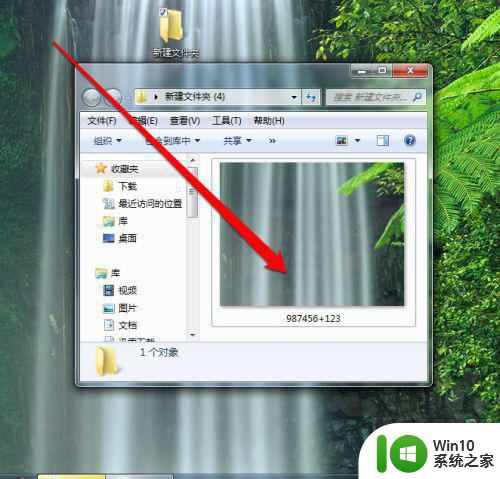
2、我们查看图片文件,没有后缀名显示。我们查看图片的属性,可以看到该文件为图片文件,后缀名和扩展名为PNG。
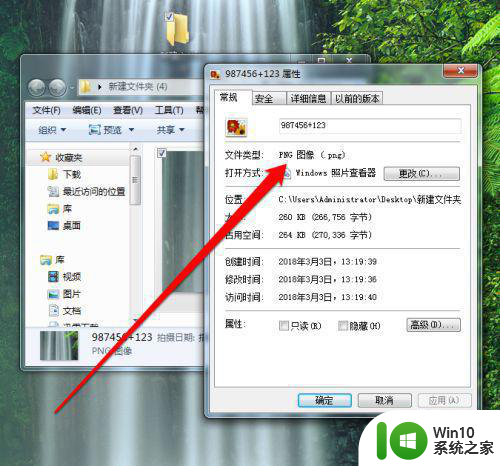
3、我们在文件的工具栏,点击工具按钮选择文件夹选项。
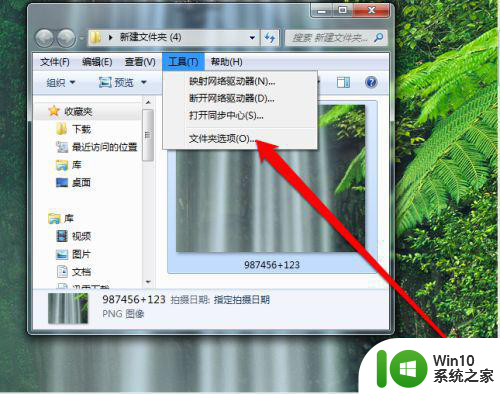
4、点击文件夹选项,进入文件夹选项页面。

5、在文件夹选项页面,点击查看按钮。

6、在查看界面,选择去掉勾选隐藏已知文件类型的扩展名。

7、去掉已知文件类型的扩展名后,再点击确定按钮。

8、我们再返回图片文件位置查看,该图片文件的扩展名和后缀名已经显示出来了。
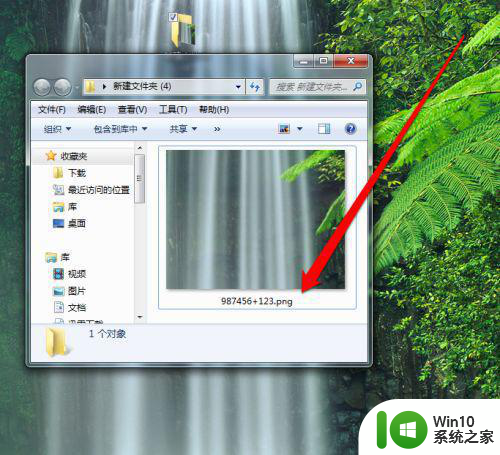
9、下面我们需进行该图片文件的后缀名和扩展名个更改,首先进入图片属性界面,选中扩展名PNG。
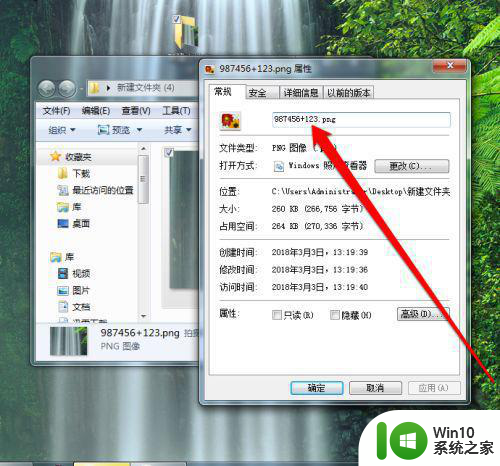
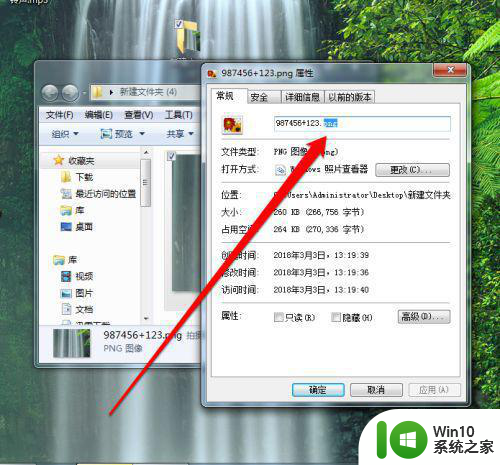
10、选中PNG扩展名,将其修改为JPG扩展名,系统会提示更改类型后可能导致文件不可用。
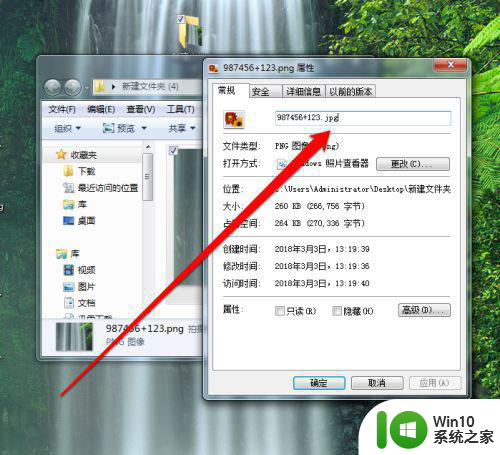
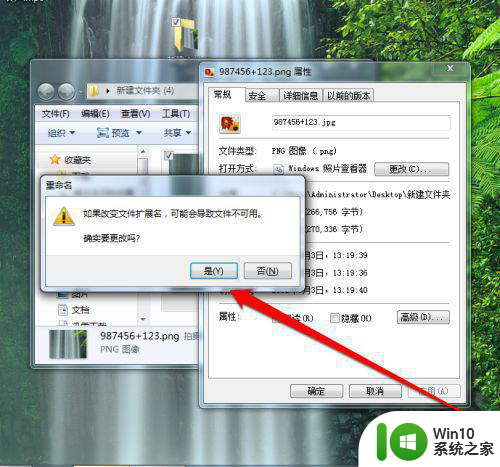
11、点击确定按钮后,该图片文件后缀名已经更改为JPG类型了。

以上是关于如何修改文件后缀名的全部内容,如果你遇到了相同的问题,可以参考本文中介绍的步骤来解决,希望对大家有所帮助。